Fonctionnalités clés à connaître
- Chrome a introduit le regroupement d’onglets, permettant une organisation améliorée dans une unique fenêtre de navigation.
- La réouverture rapide d’onglets fermés est possible grâce au raccourci Ctrl/Cmd + Shift + T, même après la fermeture successive de plusieurs onglets.
- La recherche rapide a été optimisée avec le raccourci @, permettant de trouver favoris, onglets et historique en tapant @favoris, @onglets ou @historique dans la barre d’adresse.
Optimiser l’utilisation de votre navigateur peut considérablement améliorer votre expérience en ligne. Chrome, en innovant et en s’inspirant d’autres solutions, propose une navigation parmi les plus fluides disponibles.
Explorons ensemble ces fonctionnalités avancées pour en tirer le meilleur parti.
1. Organisation des onglets par groupes
La gestion d’un grand nombre d’onglets est souvent source de frustration. Bien que regrouper des onglets dans différentes fenêtres soit une solution, cela reste limité. Heureusement, Chrome propose depuis 2021 une fonctionnalité de regroupement d’onglets, permettant de les organiser dans une seule fenêtre.
En utilisant plusieurs groupes d’onglets au sein d’une même fenêtre, vous pouvez organiser vos tâches efficacement, sans vous éparpiller.
Par exemple, si vous travaillez sur un projet, vous pouvez regrouper les applications web comme Gmail et Drive dans un premier groupe, et les documents de référence dans un autre. Ainsi, tout est facilement accessible.
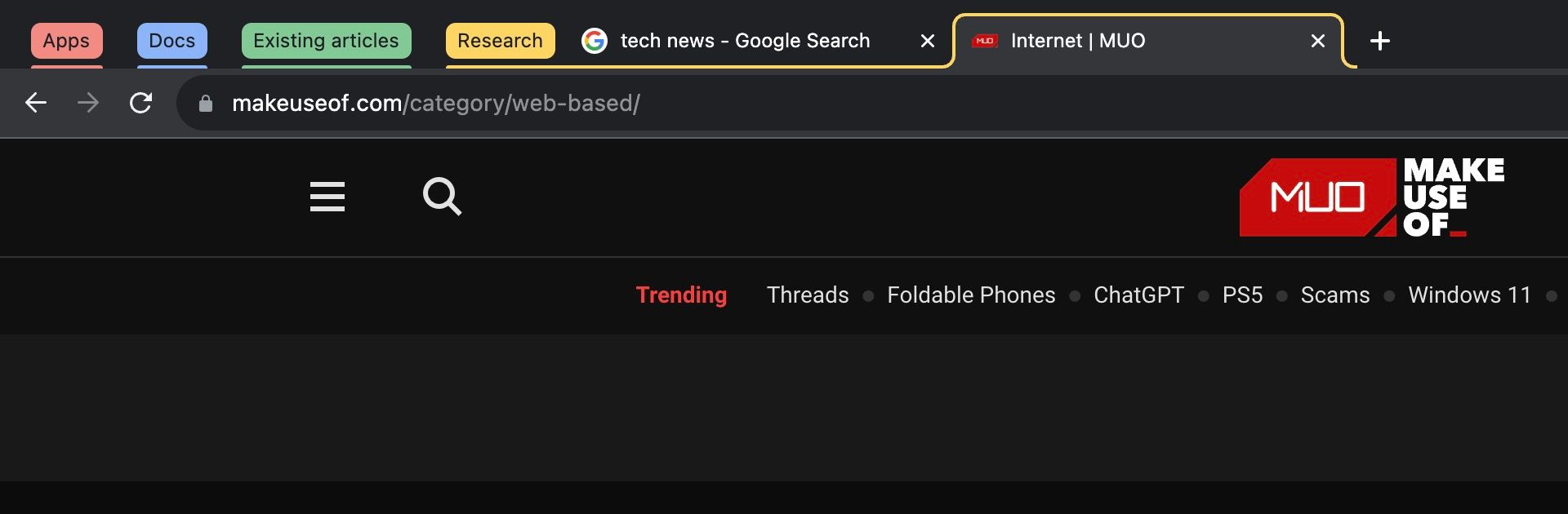
Au fur et à mesure que votre projet avance, vous pouvez créer un nouveau groupe pour les sources d’inspiration, un autre pour les nouvelles idées. Vous pouvez également créer des groupes d’onglets dédiés aux ressources que vous envisagez de citer.
De plus, vous pouvez configurer des groupes d’onglets permanents pour vos onglets les plus importants, permettant une restauration rapide après le redémarrage de Chrome ou une fermeture accidentelle.
2. Réouverture du dernier onglet fermé
N’avez-vous jamais fermé accidentellement un onglet important, après avoir refermé plusieurs autres ? Nous avons tous vécu cette frustration, cherchant désespérément la page dans l’historique, sans être certains de la reconnaître.
Même les groupes d’onglets ne sont pas à l’abri d’une fermeture involontaire due à une manipulation rapide. L’introduction par Google d’une fonctionnalité de réouverture des onglets fermés a été accueillie avec enthousiasme. Utilisez simplement Ctrl/Cmd + Shift + T pour annuler votre erreur.
De plus, si vous avez fermé plusieurs onglets à la suite, vous pouvez appuyer plusieurs fois sur le raccourci pour les rouvrir individuellement jusqu’à retrouver celui souhaité.
3. Recherche rapide dans les favoris, l’historique et les onglets
Les favoris, l’historique et les onglets sont essentiels pour une utilisation efficace du navigateur. Cependant, même les systèmes de favoris les plus ordonnés peuvent devenir des labyrinthes, rendant la recherche difficile.
Bien que les groupes d’onglets améliorent l’organisation, trouver un onglet spécifique peut s’avérer complexe lorsqu’ils sont regroupés.
Google a résolu ces problèmes en introduisant le raccourci @ dans Chrome. En tapant @favoris, @onglets ou @historique dans la barre d’adresse, vous lancez une recherche ciblée dans la catégorie choisie.
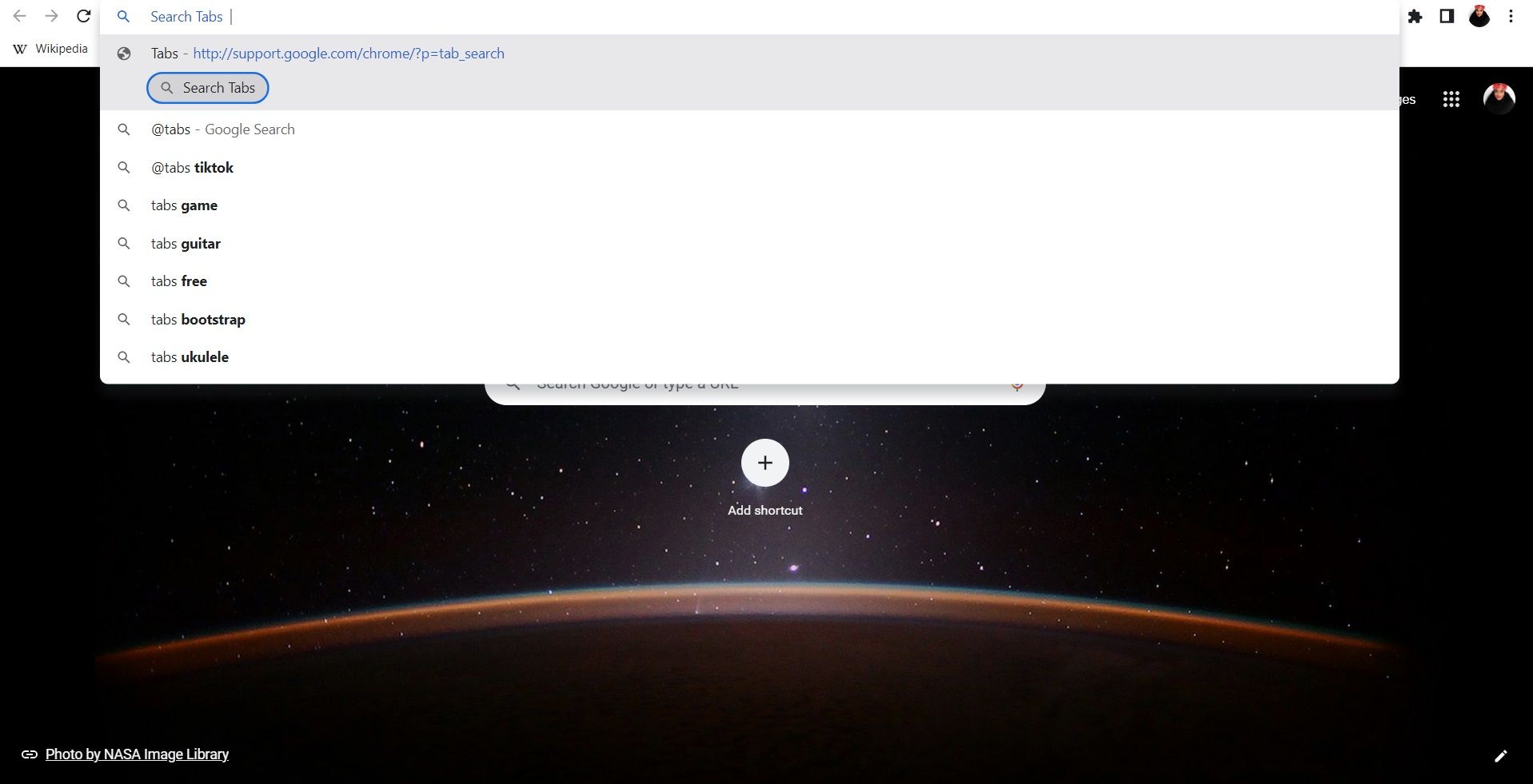
4. Blocage des demandes de notifications des sites web
Les sites web demandent constamment l’autorisation d’envoyer des notifications push. Il faut déjà gérer les paramètres de cookies et fermer les fenêtres pop-up, et maintenant, la moitié des sites web veulent envoyer des notifications :
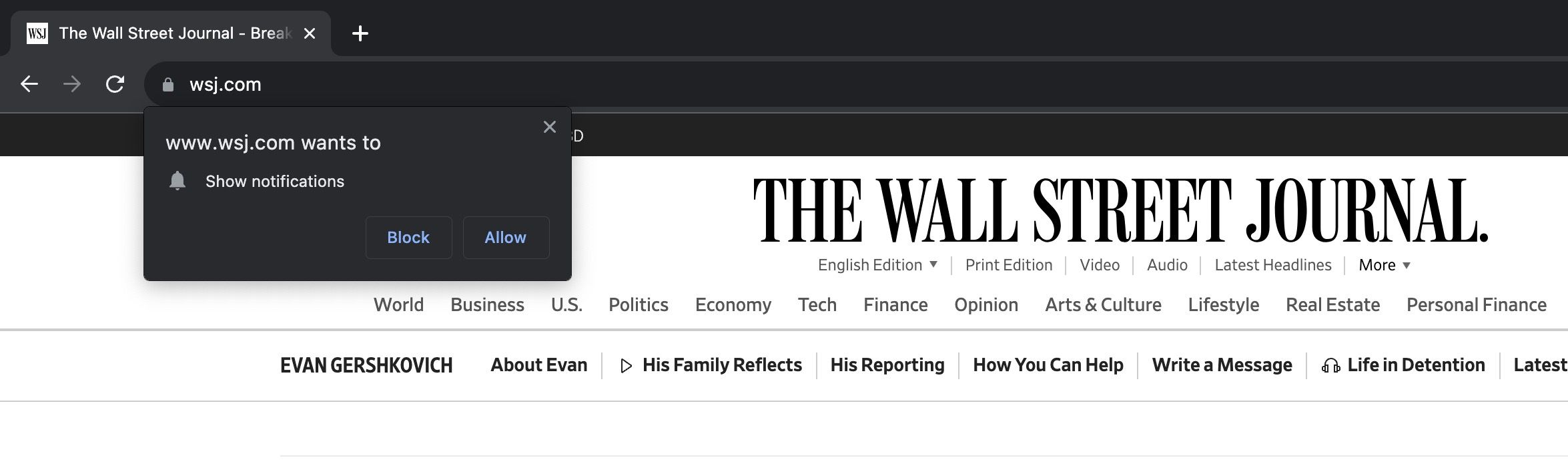
Chrome a peut-être rendu un peu trop facile l’envoi de ces demandes. Cependant, il est tout aussi simple pour les utilisateurs de les bloquer. Le seul inconvénient est que, par défaut, les paramètres permettent aux sites web d’envoyer ces requêtes.
Pour mettre fin à cela, cliquez sur l’icône à trois points (en haut à droite), puis Paramètres > Confidentialité et sécurité > Paramètres du site > Notifications.
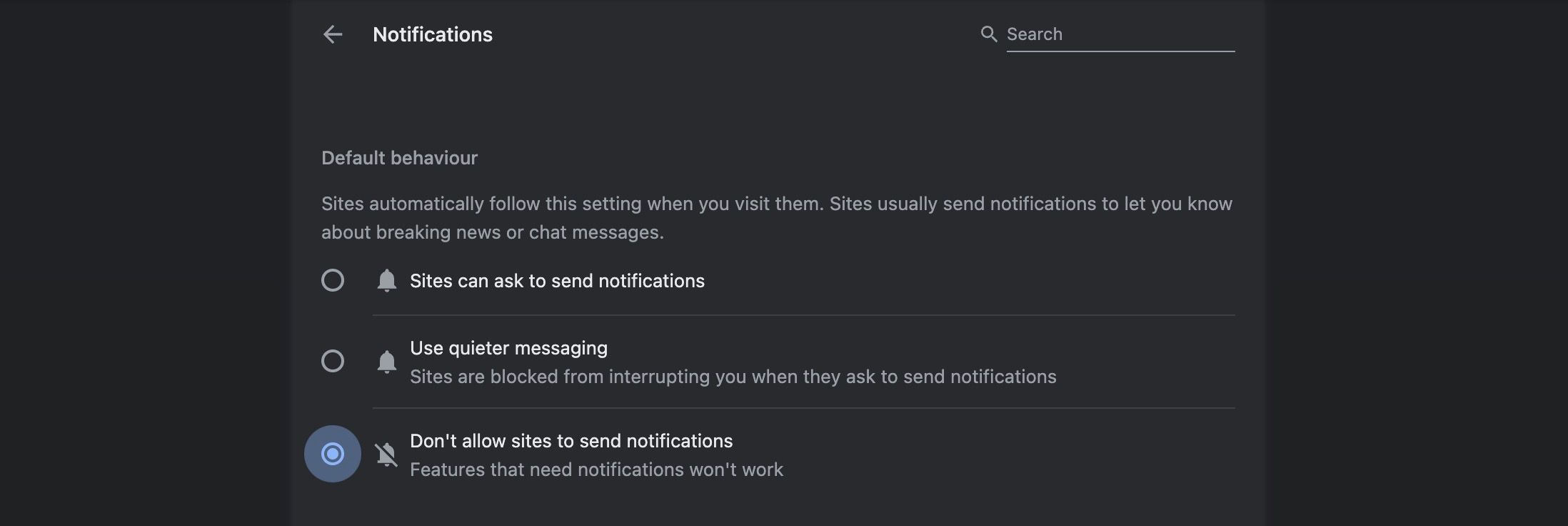
Dans l’onglet Notifications, vous trouverez « Comportement par défaut » avec trois options : « Les sites peuvent demander à envoyer des notifications » (par défaut), « Utiliser une messagerie plus silencieuse » et « Ne pas autoriser les sites à envoyer des notifications ».
Sélectionnez « Ne pas autoriser les sites à envoyer des notifications » pour bloquer toutes les demandes de notifications.
5. Désactivation du son des sites web pour les notifications
S’il y a quelque chose d’encore plus agaçant que les demandes de notifications, ce sont les sons de notifications sur les sites, comme les widgets de chat. Imaginez cliquer sur plusieurs résultats de recherche, puis revenir à votre fenêtre, et être inondé par des bruits de notifications.
Les utilisateurs de casques audio en particulier peuvent comprendre la gêne causée par ces bruits intempestifs.
Pour nous épargner cette nuisance et les vidéos en lecture automatique, Chrome permet de désactiver le son des sites web. Faites un clic droit sur l’onglet concerné et sélectionnez « Mettre le site en sourdine ».
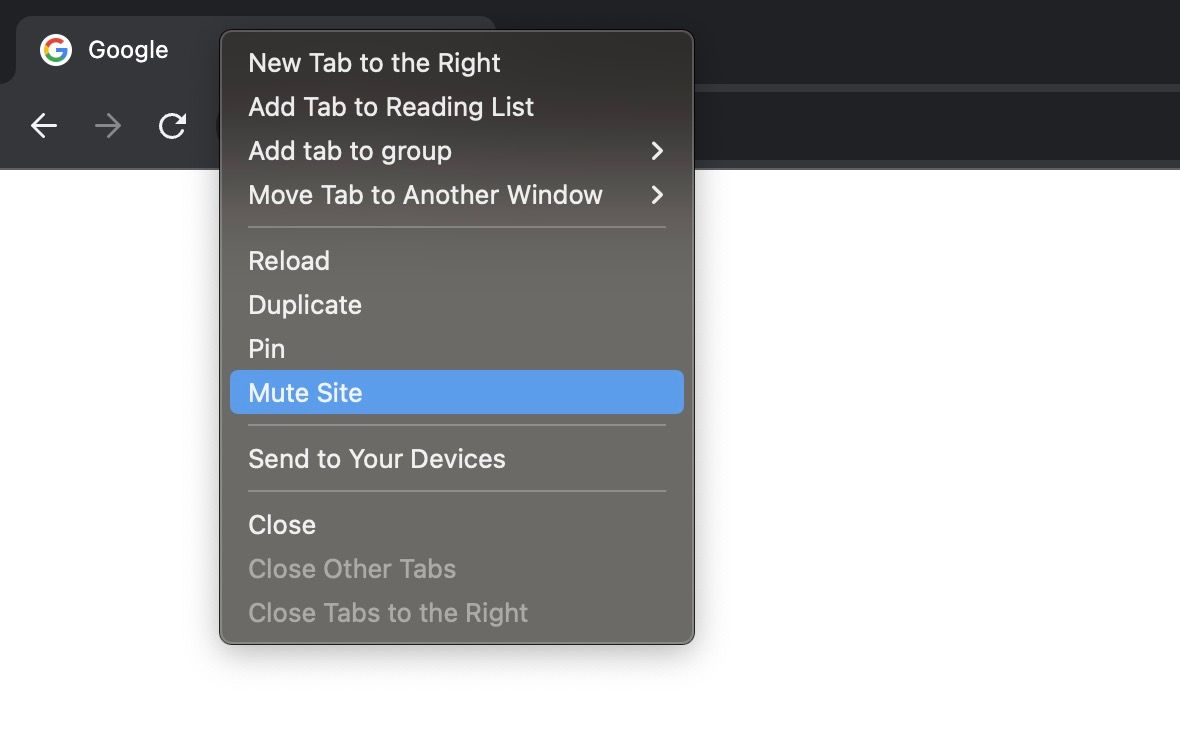
Chrome gardera en mémoire ce réglage et continuera à désactiver le son du site lors de vos prochaines visites, à condition que vous soyez connecté à votre compte Google.
6. Gestion des mots de passe et des méthodes d’authentification
En 2023, Google a introduit un raccourci pour le Gestionnaire de mots de passe dans Chrome sur ordinateur. Vous pouvez y accéder via l’icône à trois points, puis « Gestionnaire de mots de passe ».
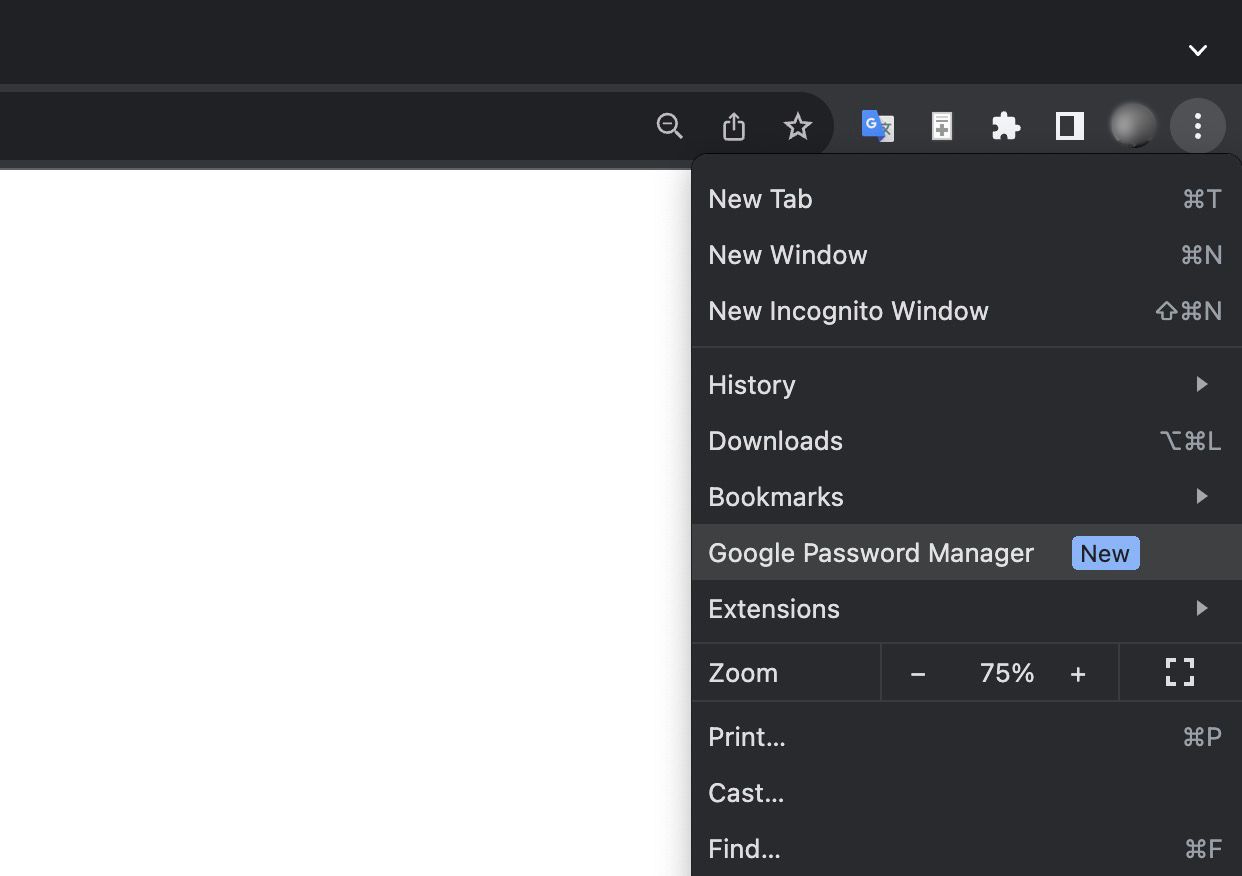
À partir de là, vous gérez vos mots de passe pour les sites que vous visitez fréquemment, permettant une connexion plus rapide. Vous pouvez également créer un raccourci sur le bureau pour un accès direct au Gestionnaire de mots de passe.
Ouvrez le gestionnaire dans Chrome et cliquez sur « Ajouter un raccourci » en haut de la page.
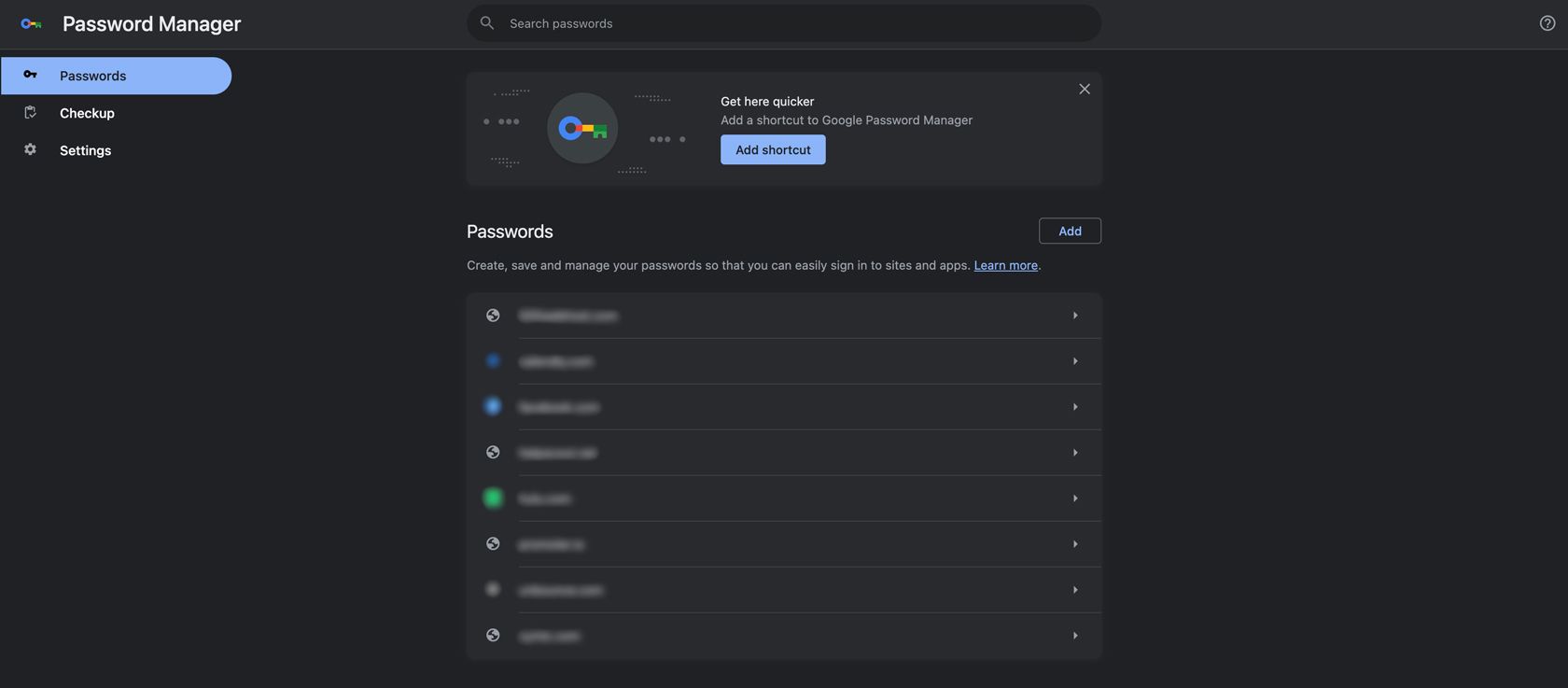
En plus des mots de passe, vous pouvez ajouter des méthodes de vérification, enregistrer des notes sur vos comptes et importer des données depuis d’autres gestionnaires.
7. Résumé d’articles avec l’IA générative
L’IA générative transforme le web, et Google teste de nouvelles fonctionnalités pour améliorer l’expérience de recherche. SGE pendant la navigation, une fonctionnalité expérimentale de Chrome, utilise l’IA pour résumer le contenu des pages.
Par exemple, si vous lisez un article sur la Route 66, un bouton « Générer » apparaîtra en bas à droite du navigateur.
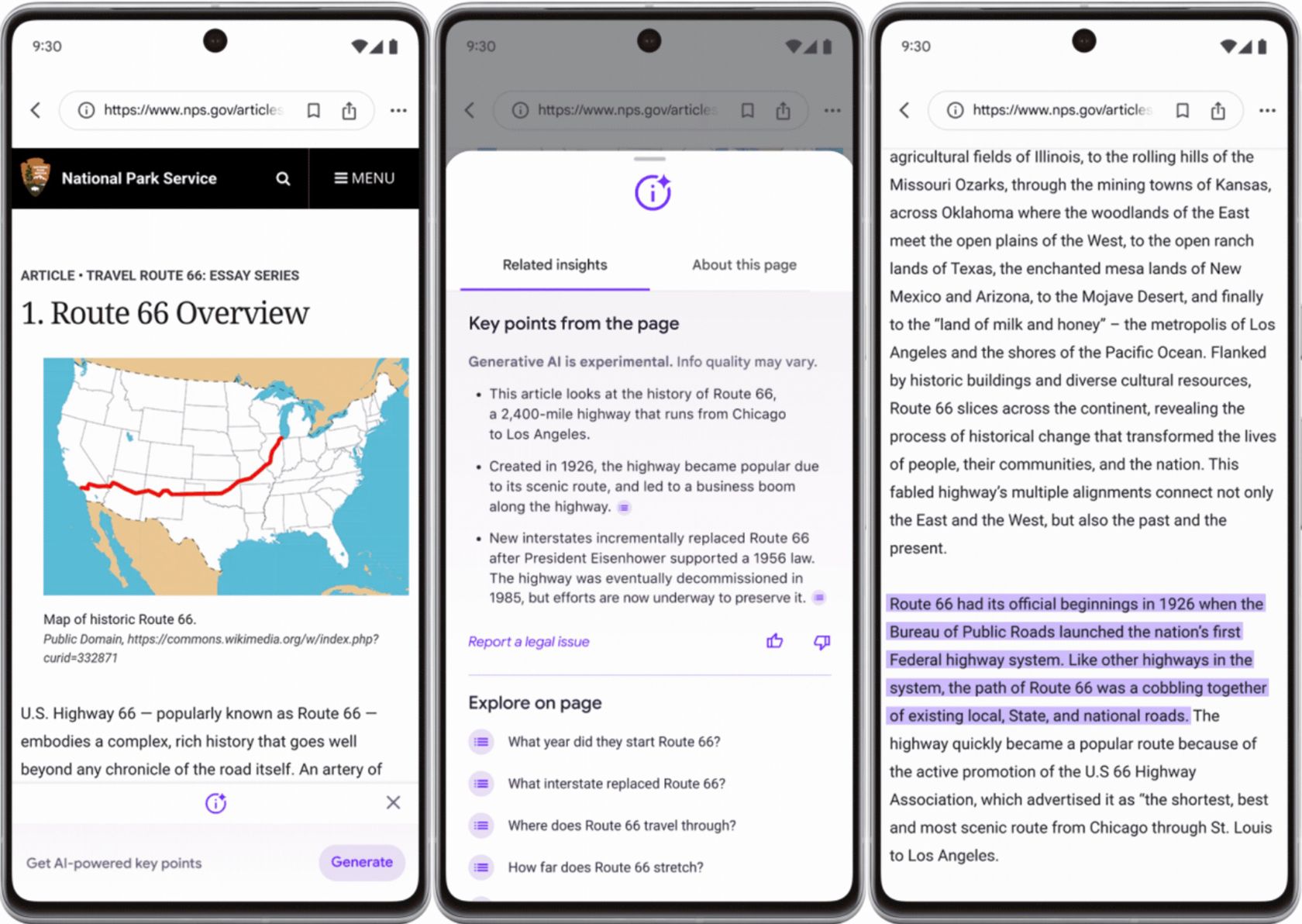
En cliquant sur ce bouton, Chrome résumera l’article sous forme de liste de points clés. Cliquer sur un point vous redirigera vers la section correspondante de la page.
Cette fonctionnalité est expérimentale, l’accès à SGE pendant la navigation nécessite une inscription à Recherche Labs.
Tirez-vous le meilleur parti des fonctionnalités avancées de Chrome ?
Google ajoute constamment de nouvelles fonctionnalités à Chrome, rendant parfois difficile le suivi de toutes les mises à jour.
Il est utile de vérifier les nouveautés et les mises à jour précédentes, car certaines fonctionnalités offrent plus que ce qu’il n’y paraît au premier abord. De plus, Chrome améliore discrètement ses fonctionnalités grâce à des mises à jour régulières.